11 款資料救援軟體推薦,最新評測、免費、有效還原重要資料
電腦資料意外丟失或者被誤刪找不回?放心還有救,快速選用成功率最高的 FonePaw 資料恢復,一鍵找回遺失、誤刪、不小心格式化的資料,提供免費掃描、預覽,支援靈活精準恢復檔案,趕緊來試試吧!
平時我們在進行電腦操作或資料存取的過程中,難免會因為各種各樣的原因意外丟失某些重要資料。甚至偶爾不經意的「小動作」,不小心刪除了珍貴的照片或是錯誤格式化了儲存了很多資料的磁碟。
小編整理並實測了網路上風評最好的 11 款專業資料救援軟體,支援各式各樣的儲存裝置,能夠救回 Windows、Mac 電腦的各種類型資料,像是影音檔案、圖片、Office 文檔等都能夠成功救援。
為了避免「一失足成千古恨」,立馬從裡面挑選你心水的一款軟體幫手進行自救吧!事不宜遲,馬上行動!
資料救援軟體應該怎麼選?
不同於線下的檔案救援公司,網路上的資料救援軟體支援用戶自行開展檔案救援作業,大都能輕鬆上手,並能有效解決因誤刪、格式化、電腦重灌、無法讀取等導致的資料遺失「世紀難題」。
由於丟失的資料有可能是不同的檔案類型與格式、由不同的原因造成,因此,檔案救援軟體需要:
適用於不同的資料救援場景
能夠救回圖片 JPG、影片 MP4、音樂 MP3、文件 PDF 等檔案格式
操作簡單易上手
操作簡單易上手
相容 Windows、macOS 作業系統
....
 小貼士:
小貼士:
資料丟失後,請立即停止在事故磁碟中繼續寫入數據。另外,還原資料時也請將其恢復到其他磁碟中。
例如,如果刪除的數據已儲存到 C 碟,則將軟體、資料安裝、回復到 D 碟或 E 碟。
1. FonePaw 資料恢復
相容性:Windows 11/10/8.1/8/7/Vista/XP (32 bit 或 64 bit),macOS 10.7 及以後版本
首先要為大家推薦的是 FonePaw 資料恢復,這款檔案救援軟體以其優異的數據恢復能力,在網路上名聲大噪,備受用戶好評。不僅支援雙作業系統,更能夠恢復硬碟、USB 隨身碟甚至 SD 記憶卡等外部儲存裝置的資料,高效且高成功率地救援重要檔案。
有了這款超實用的資料救援軟體,無論是誤刪、病毒感染、格式化、重灌電腦導致的檔案丟失,還是想救回永久刪除的資料,都可以輕鬆實現自救。
不止於此,還有更多亮點功能等你發掘:
支援恢復 1000 多種檔案資訊:圖片、影片、音訊檔、文檔、Email、壓縮檔案等等。
提供免費掃描預覽資料:確認需要回復的資料無誤後再執行恢復操作,「不走冤枉路」。
可進行格式化掃描:能夠恢復被格式化的 NTFS、FAT32、exFAT 等作業系統。
全類別儲存裝置適用:硬碟、資源回收筒、記憶卡、USB 隨身碟、SD 卡、SSD 卡、CF 卡等等。
保留原質量:無需擔心檔案受損,保證 100%「原汁原味」。
FonePaw 資料恢復精心優化其操作流程,簡單易上手,電腦小白也能迅速救援重要檔案。下面我們就來學習如何從 Windows 電腦中救回刪除的資料吧,只需簡單 3 步即可完成。
第 1 步 安裝並啟用 FonePaw 資料恢復,第一次使用會有安裝及操作指示,無複雜動作。
第 2 步 在程式介面中選取你需要恢復的「 檔案類型」,並在「 硬碟」模塊中選擇需要進行掃描的對應硬碟,選擇完畢後點擊「 掃描」即可開始掃描丟失的資料。

第 3 步 等待掃描完成後,你可以在介面中預覽要找回的資料,選擇要恢復的檔案,勾選無誤後,點選「還原」按鈕並自訂儲存路徑,就可以救回資料啦!

| 優點 |
|
| 缺點 |
|
就算你專程去到維修中心尋找幫助,他們也是透過檔案救援軟體來幫你復原資料,並且還會疊加「服務費」。況且,如果裝置存有私人數據,更有泄露風險。
因此,藉助 FonePaw 資料恢復軟體更省時省力更安全,且僅需安裝一個軟體就可以救回各種裝置中不同類型的資料,USB 隨身碟檔案也能快速救回,CP 值更高,何樂而不為呢?!
2. iMyFone D-Back
相容性:Windows 11/10/8/7/XP,macOS 10.10 ~ 15.0
接下來是小有名氣的 iMyFone D-Back,该資料救援軟體支援各類型的外接式裝置,如外接硬碟、USB 隨身碟、SD 卡、相機等等。軟體譯版高達 12 種,支援繁體介面,操作流程也是非常簡單,可以無障礙使用。
它支援救援各類文件、音訊檔案、影片檔案、圖片、電子郵件、壓縮檔、ISO 檔等超過 1000 種各式各樣的文檔格式,甚至聲稱能救援遺失多年的檔案。
透過獨家的掃描技術,進行全方面和深層次掃描以搜尋、救援遺失資料,並確保高成功率。不過,它不能單獨掃描特定文檔,等待時間會因此延長。(>> 了解實測總結)
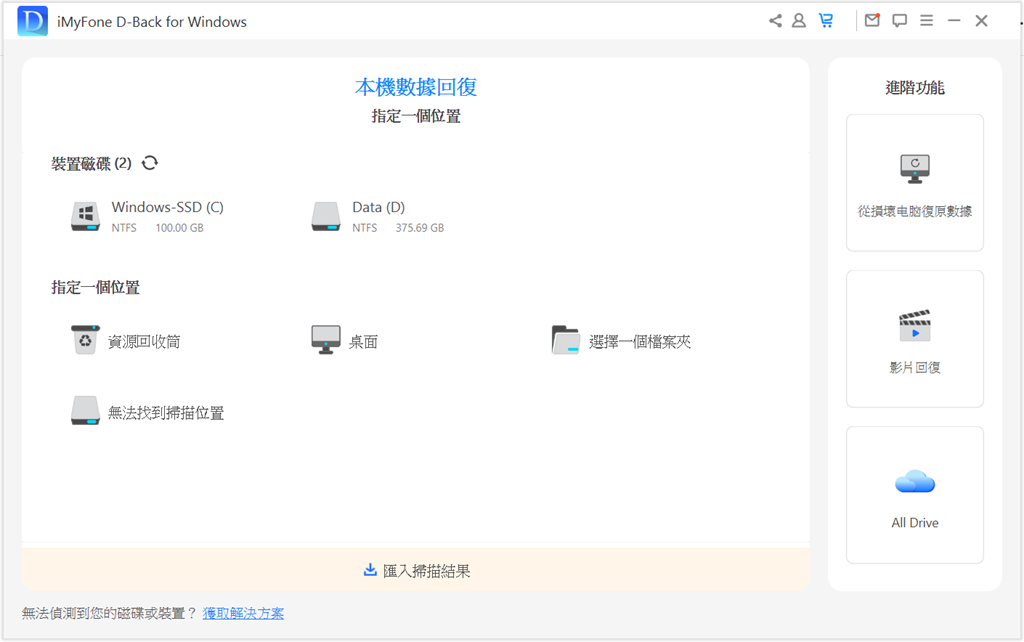
| 優點 |
|
| 缺點 |
|
3. EaseUs Data Recovery Wizard
相容性:Windows Vista/XP/7/8/8.1/10/11,macOS 10.9 ~ 14
EaseUs Data Recovery Wizard 是檔案救援軟體裡的一匹老馬了,憑藉其 19 年研發經驗,成功開發出了數據恢復類軟體,如 Data Recovery Wizard,及其專項救援工具如 Partition Recovery,MS SQL Recovery,Exchange Recovery 等。
值得一提的是,比起其他資料救援軟體,它支援免費救援 2GB 大小資訊,如果你只是需要恢復單個或幾個文檔,在文檔大小不超過 2GB 的情況下,EaseUS 會是個不錯的選擇。
它支援全方面的資料救援方案,輕鬆從多種儲存裝置上救回因為格式化、意外刪除、硬碟故障、系統崩潰、電腦中毒等丟失的檔案。其類型同樣超過 1000 種,包括 office 文檔、相片、影片、音樂、電子郵件、程序文檔等等。
>> EaseUs Data Recovery Wizard 實測大揭秘,速看!
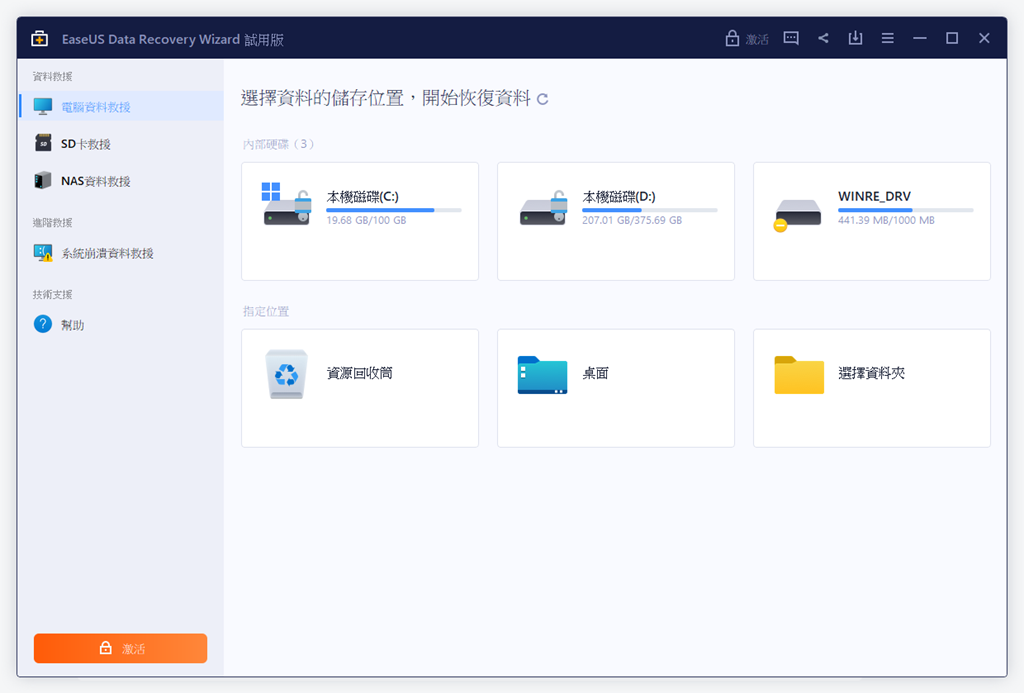
| 優點 |
|
| 缺點 |
|
4. Disk Drill
相容性:Windows 11/10/8/7/XP/Vista,macOS 10.15 ~ 15
Disk Drill 提供個人終身版和企業版,分別為 89 美金和 499 美金,免費試用版則支援救回 500 MB 的資料。該資料救援軟體支援各種檔案系統,包括 FAT16、FAT32、exFAT、NTFS、HFS、APFS、ReFS 等等,能夠恢復近 400 種常用文檔格式。
它適用於各種資訊丟失情景,如意外刪除、清空回收筒、分區格式化、系統奔潰、裝置中毒、物理損傷等情況。在對 Disk Drill 詳細評測時我們發現,雖然不支援單獨選取路徑和文檔類型進行掃描,但是可以在確認恢復前先預覽資料。
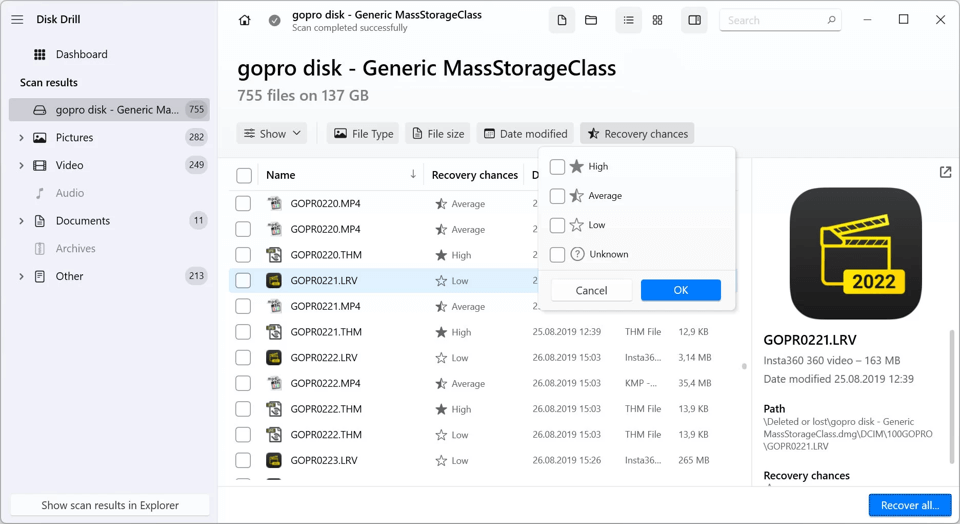
| 優點 |
|
| 缺點 |
|
5. PC INSPECTOR File Recovery
相容性:Windows 98/ME/NT/2000/XP
PC INSPECTOR File Recovery 是一款專門針對於 Windows 電腦的免費資料救援軟體,它的功能也非常強大,即便是在檔頭也損壞的情況下也能精準識別出分區並幫你恢復重要檔案,還可以復原被意外刪除的各種類型的檔案,包括 AVI、MOV、MP3、PDF、EXE、HTM、JPG、MID、ZIP 等格式檔,支援 FAT 12/16/32 以及 NTFS 系統。
恢復後的文檔都會以原始的日期和時間戳來顯示,是一款 CP 值超高且非常實用的 Windows 檔案免費救援工具。
不過該軟體僅支援 Windows 系統下的資料救援恢復,且該網站和程式目前只提供英文操作語言,在使用時會有一些費時。
另外要註意的是,如果你的資料是受到電子病毒攻擊而導致丟失的,建議先查殺病毒後再進行檔案恢復,因為該軟體不會檢測系統中已有的病毒,也無法解決與 BIOS 相關的錯誤訊息。
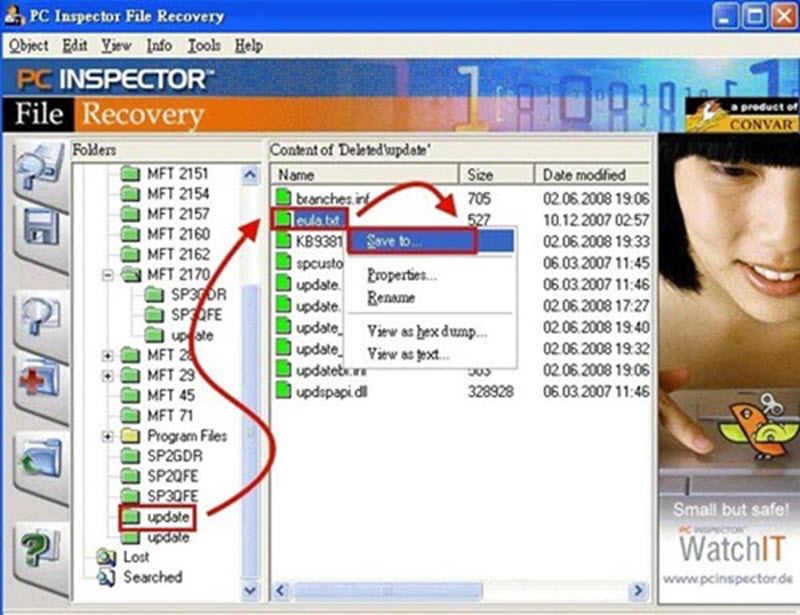
| 優點 |
|
| 缺點 |
|
6. Recuva
相容性:Windows 11/10/8.1/7(32/64 位)
Recuva 提供三種可選使用方案:免費版支援高級文檔恢復,但不支援外接式硬碟裝置;專業版都支援,而且提供自動更新和技術支援;專業 Plus 版則支援 3 台 PC 以及驅動器更新。
如果你需要一款免費資料救援軟體,那可以嘗試透過 Recuva 找回常規文檔如相片、音樂、影片、電子郵件和 Office 文檔等。
雖然該軟體聲稱可以從受損或格式化磁碟救援資料,但是實測並不行。而且 Recuva 目前僅有 Windows 版本。再者,它也不支援預覽掃描結果,很可能導致辛苦等待後,換來一具「空殼」。
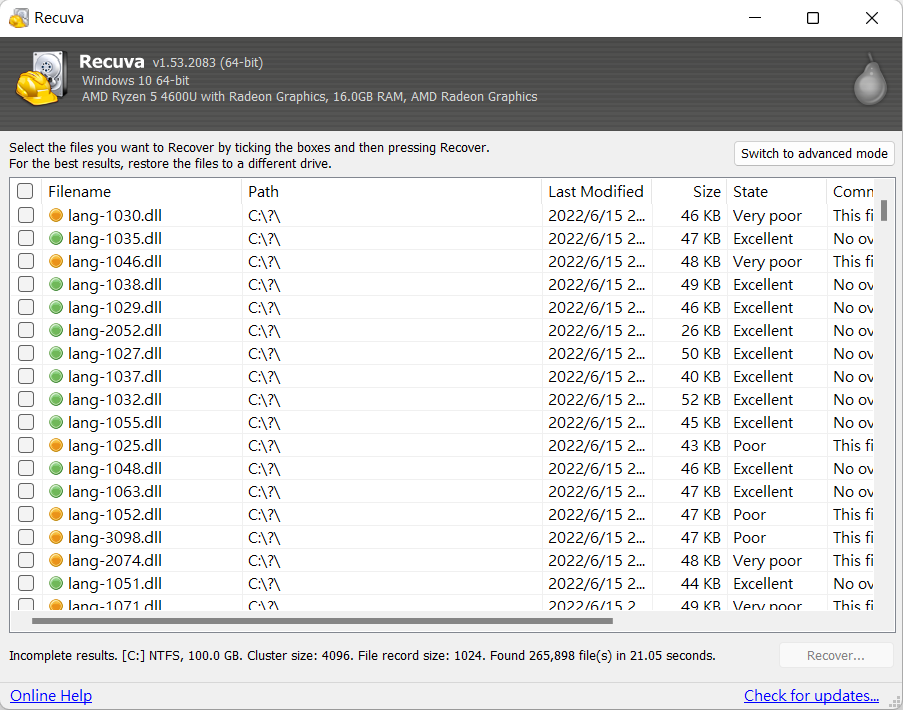
| 優點 |
|
| 缺點 |
|
7. WinfrGUI
相容性:
WinfrGUI 是一款基於 Microsoft 的 Windows File Recovery 工具開發的檔案救援軟體,旨在為 Windows 用戶提供簡單易用的救援體驗。它支援 Windows 10 和 11,能夠從多種儲存裝置(如 SSD、HDD、USB 和記憶卡)中恢復檔案,包括圖片、視頻、文檔和壓縮檔等多種檔案格式。
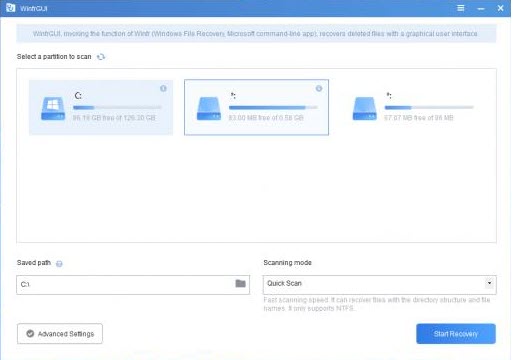
| 優點 |
|
| 缺點 |
|
8. Photorec
相容性:Windows 11/10/8/7,macOS 10.10 及更高版本,Linux
Photorec 也是一款真正的免費資料救援軟體,適用於 Windows、macOS 和 Linux 等多個平台。它可以從各種儲存裝置中恢復超過 480 種檔案格式,包括照片、影片、文檔等資料。
需要注意的是,下載 Photorec 並不能得到一個 exe 或者 dmg 安裝包,而是一個 zip 壓縮檔,需要將其解壓縮,然後進入「testdisk」資料夾 >「qphotorec.exe」,才能開始進行資料救援。
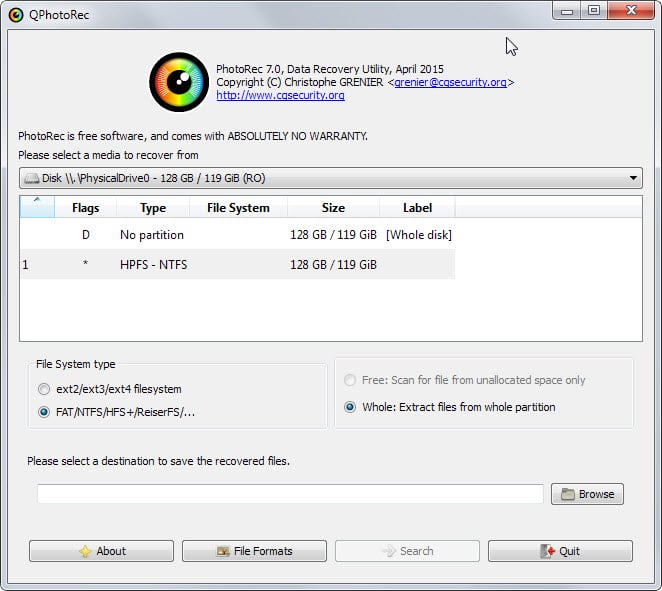
| 優點 |
|
| 缺點 |
|
9. Tenorshare 4DDiG
相容性:Windows 11/10/8.1/8/7,macOS 10.12 及以後版本
Tenorshare 4DDiG 也是一款被各大知名媒體推薦的檔案救援軟體,支援救援各種場景下的丟失數據,譬如被格式化、意外刪除、分區導致消失、電腦作業系統奔潰、被病毒攻擊、磁碟損壞等等。
無論是電腦端磁碟機,還是外接裝置 SD 記憶卡、記憶棒、HDD、SSD、數碼相機、音樂播放器、攝像機、RAID、硬碟、運動相機、無人機相機、甚至是行車記錄器等裝置的數據恢復統統可以實現!
至於救援的資料類型,更是囊括 1000 多種,影音文檔、Office 檔案等等都不在話下。更有復原技術來修復因損壞而不能播放的影片和相片。
至於操作方面,Tenorshare 4DDiG 更是支援 17 種不同語言,其執行過程也非常簡單,只需要選擇設備進行掃描即可,掃描過程可隨時停止,同樣支援在恢復前免費預覽資訊。
美中不足的是,該軟體並不支援單項選擇,你只能一口氣掃描所有數據,比較浪費時間。
>> 點擊閱讀 Tenorshare 4DDiG 詳細評價與使用教學
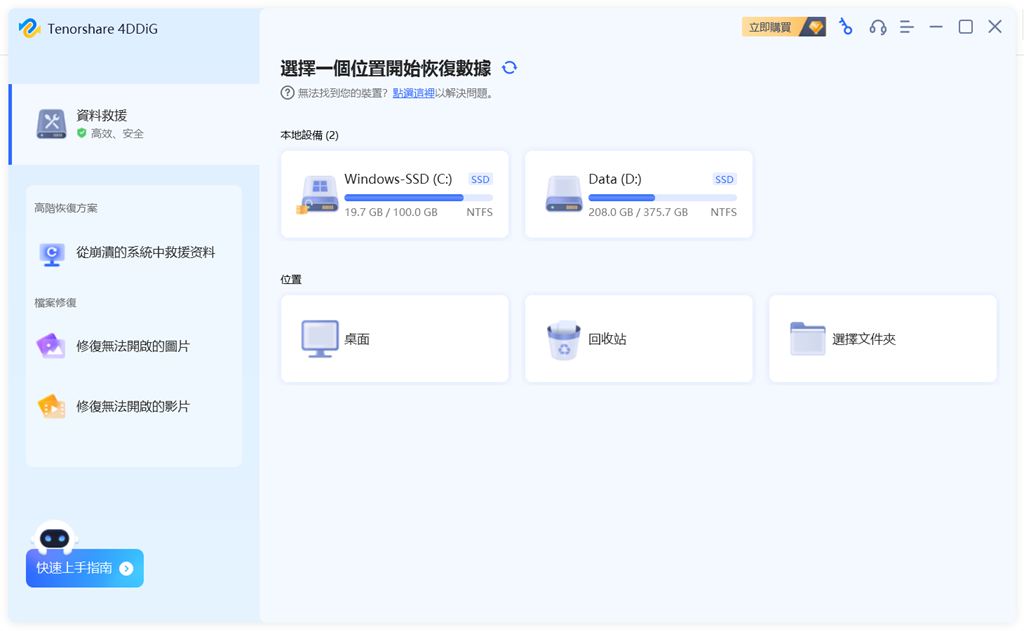
| 優點 |
|
| 缺點 |
|
10. Bitwar Data Recovery
相容性:Windows 10/8/7/Vista/XP,macOS 10.10 ~ 12
Bitwar Data Recovery 採用最新的檔案救援算法,支援恢復 NTFS 檔案系統,包括 300 多種格式,支援常見的影片、相片、音訊檔、壓縮檔以及分區丟失的檔案資料。
相較前面幾個資料救援軟體,它允許單項恢復指定類型文檔,某種程度上可以大大節省不必要的時間。
如果你不小心按下 Shift + Delete 永久性刪除重要檔案,或者想找回資源回收筒裡的資訊,Bitwar 都是個不錯的選擇。不過可惜的是,它支援的檔案系統和文檔格式有限,這讓它稍遜一籌。
而且該軟體存在誤導性文案,官方聲稱其為免費資料救援軟體,其實只是免費試用 30 天,只提供掃描和預覽文檔。想要真正救援數據,還是需要從你兜里掏錢。
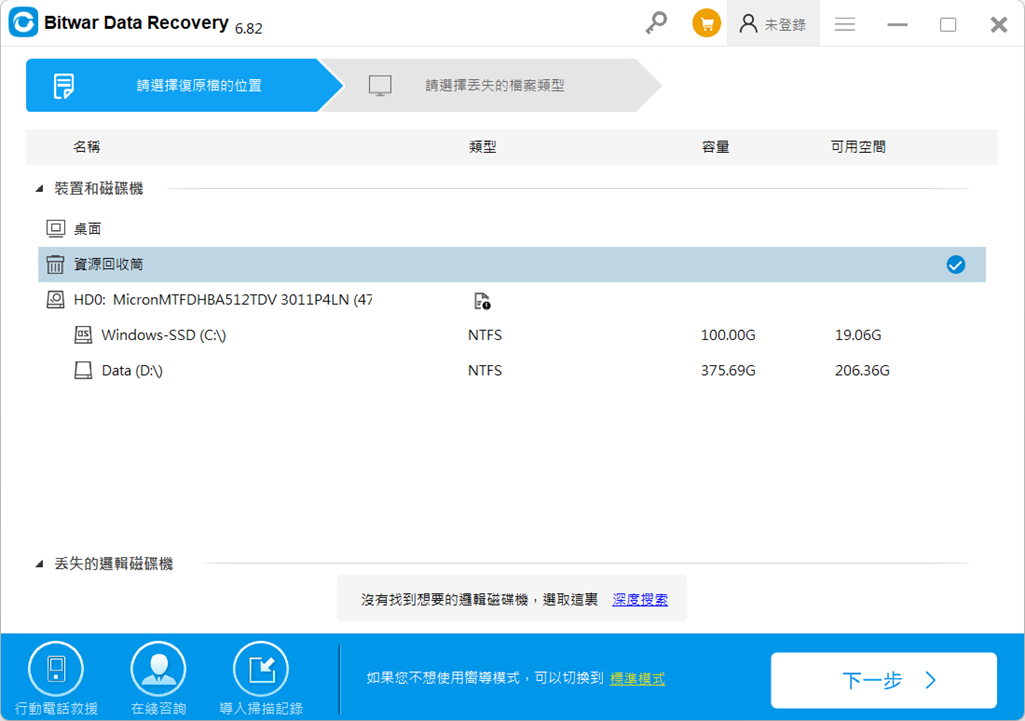
| 優點 |
|
| 缺點 |
|
11. Stellar Data Recovery
相容性:Windows 11/10/8.1/8/7(64 位),macOS Ventura 13/Monterey 12/Big Sur 11/Catalina 10.15/10.14/10.13/10.12/10.11
Stellar Data Recovery 資料救援軟體的前身為 Stellar Phoenix,擁有 20 多年研發經驗,支援各種電腦端文檔類型,包括 NTFS、exFAT 和 FAT 等。支援救援因意外刪除、硬碟格式化、電腦重灌導致的近乎無限種文檔格式,更是能恢復高達 4K 解析度的超高清影片。
不論是電腦端磁碟還是外置 USB 隨身碟、行動硬碟、數位相機/攝影機、SD 記憶卡等各式儲存裝置均完美相容。官方還表示支援救援加密磁碟的資料。
數據掃描方面,它支援單獨掃描特定類型文檔,或者指定檔案夾,提供高效的掃描性能。不過目前 Stellar 不支援繁體中文,操作方面稍顯不便。在定價方面則遠貴於本篇指南推薦的救援軟體,最便宜方案都要 59 美金起步。
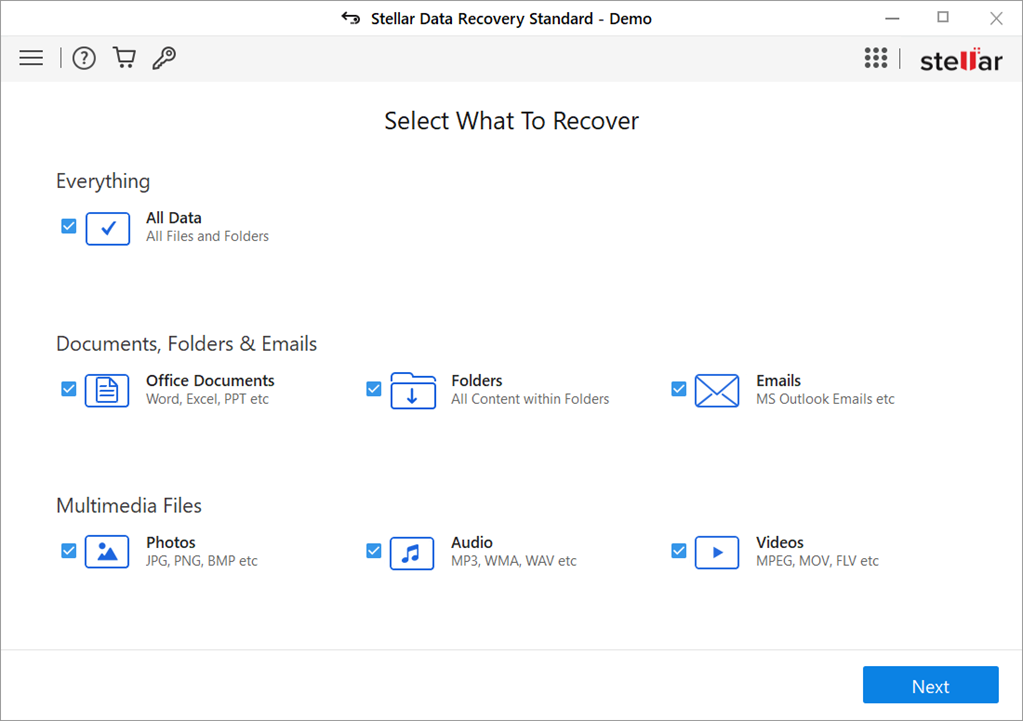
| 優點 |
|
| 缺點 |
|
總結:資料救援軟體哪款最好用?
其實各種資料救援軟體的執行流程大同小異,僅從操作介面也無法判定哪款更適合自己。所以小編為你整理了詳細的對比清單來比較這幾款程式間的性能差異,快來看看吧!
| 免費預覽 | 專項掃描 | 救回成功率 | 安全性 | 推薦指數 | |
FonePaw |
✔️ | ✔️ | 高 | 高 | ⭐⭐⭐⭐⭐ |
| PC INSPECTOR | ✔️ | ❌ | 高 | 中 | ⭐⭐⭐ |
| Tenorshare | ✔️ | ❌ | 中 | 中 | ⭐⭐⭐⭐ |
| Recuva | ❌ | ❌ | 低 | 高 | ⭐⭐ |
| Stellar | ❌ | ✔️ | 中 | 中 | ⭐⭐⭐ | iMyFone | ✔️ | ❌ | 中 | 高 | ⭐⭐⭐⭐ |
| EaseUS | ✔️ | ❌ | 中 | 高 | ⭐⭐⭐⭐ |
| Bitwar | ✔️ | ❌ | 低 | 高 | ⭐⭐⭐ |
| Disk Drill | ❌ | ❌ | 低 | 高 | ⭐⭐⭐ |
從上面的表格我們不難看出,每款檔案救援軟體都各有其特點與效能。想要免費資料救援軟體可以考慮 Recuva、WinfrGUI、Photorec,不過它們都有所限制,如果有救不回來的資料,可以嘗試使用復原成功率更高的 FonePaw 資料恢復。
它支援一鍵快速掃描丟失檔案,能以超高的成功率幫你找回 Windows 11/10/8/7/XP 以及 iMac、MacBook 電腦的重要檔案資料。不僅「救援力爆表」,還非常良心地提供免費掃描和預覽自訂恢復功能,讓你能夠在確認找回丟失的檔案後,再安心訂閱方案還原資料。
事不宜遲,趕緊用它救回你的珍貴資料吧!
關於「資料救援軟體」的 Q&A
有免安裝的資料救援軟體推薦嗎?
目前網路上的檔案救援軟體基本都需要下載安裝到電腦才能使用,受資料救援技術限制,暫時沒有支援線上免安裝使用的資料恢復工具。
其實不用擔心,現在的應用程式都不會佔據太大的容量,而且,一旦資料救援成功,你就能一鍵將其解除安裝,釋放空間了。
資料救援費用大致是多少?
如果你使用資料救援軟體自行開展了復原作業,那麼所需費用則為訂閱軟體的費用,低至幾百台幣,甚至可以免費救回資料,高至幾千台幣。
如果你到資料救援公司尋求幫助,那他們會視檔案遺失的嚴重程度進行定價,通常最低也要幾千台幣,最高則需要上萬台幣,是一筆不菲的支出。














